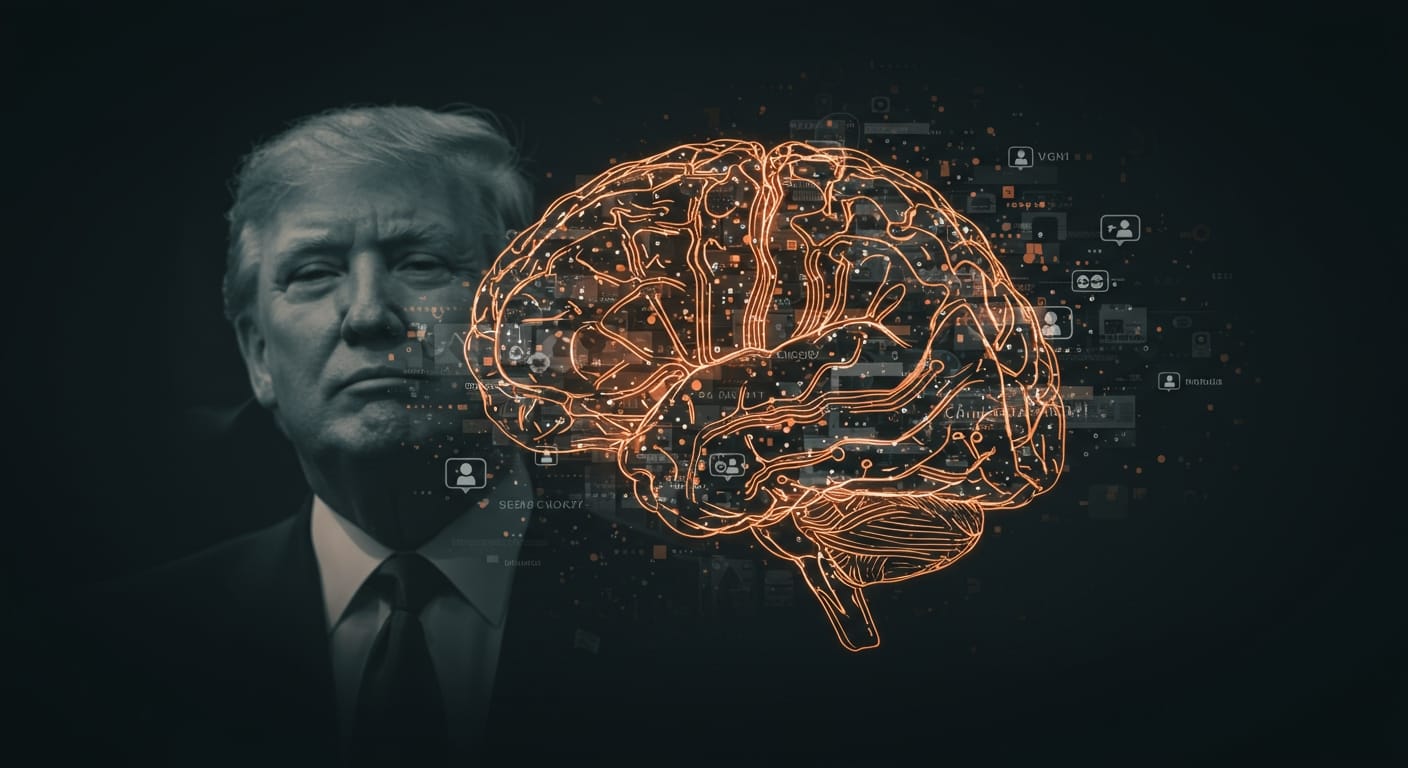WhatsApp: Dicas Essenciais para Usar o App de Mensagens

O WhatsApp se tornou uma ferramenta indispensável no nosso dia a dia. Seja para manter contato com amigos e familiares, para trabalho ou até mesmo para organizar eventos, ele está sempre presente. Mas, você está realmente aproveitando ao máximo tudo que ele tem a oferecer? Para muitas pessoas, o WhatsApp é apenas um aplicativo para enviar e receber mensagens. Este guia é para você que quer ir além e descobrir todas as funcionalidades essenciais que podem facilitar sua vida.
Desvendando os Segredos da Interface
À primeira vista, o WhatsApp pode parecer simples, mas por trás da sua interface intuitiva, existem diversos recursos esperando para serem explorados. Vamos começar entendendo melhor como navegar pelo aplicativo:
Organizando suas Conversas
Com o tempo, sua lista de conversas pode ficar longa e confusa. Uma dica essencial é usar a função de fixar conversas. Basta pressionar e segurar a conversa desejada e tocar no ícone de alfinete na parte superior da tela. As conversas fixadas permanecerão sempre no topo, facilitando o acesso aos seus contatos mais importantes.
Silenciando Notificações Indesejadas
Grupos de família, amigos ou trabalho podem gerar um volume enorme de notificações. Para evitar distrações constantes, silencie as notificações dos grupos que não exigem sua atenção imediata. Pressione e segure o grupo, toque no ícone de sino riscado e escolha por quanto tempo deseja silenciar as notificações (8 horas, 1 semana ou sempre).
Personalizando Sua Experiência
O WhatsApp oferece diversas opções de personalização para deixar o aplicativo com a sua cara:
Mudando o Papel de Parede
Que tal dar um toque pessoal às suas conversas? Você pode alterar o papel de parede de cada conversa individualmente ou definir um papel de parede padrão para todas. Para fazer isso, vá em Configurações > Conversas > Papel de Parede. Você pode escolher entre fotos da sua galeria, cores sólidas ou imagens pré-definidas pelo WhatsApp.
Alterando o Tamanho da Fonte
Se você tem dificuldades para enxergar as mensagens, ou simplesmente prefere uma fonte maior ou menor, o WhatsApp permite ajustar o tamanho da fonte. Vá em Configurações > Conversas > Tamanho da Fonte e escolha a opção que melhor se adapta às suas necessidades.
Dominando os Recursos de Mensagens
Enviar mensagens é apenas o começo. O WhatsApp oferece uma variedade de recursos que podem tornar suas conversas mais ricas e dinâmicas:
Formatando o Texto
Você sabia que pode formatar o texto das suas mensagens no WhatsApp? Para deixar o texto em negrito, coloque-o entre asteriscos (*texto*). Para deixar o texto em itálico, coloque-o entre underscores (_texto_). E para o texto, coloque-o entre tils (~texto~). Experimente combinar as formatações para dar mais ênfase às suas mensagens.
Usando Respostas Rápidas
Se você usa o WhatsApp para fins comerciais, ou se costuma responder às mesmas perguntas com frequência, as respostas rápidas podem ser uma grande ajuda. No WhatsApp Business (disponível gratuitamente na Google Play Store e na App Store), você pode criar atalhos para mensagens pré-definidas. Para criar uma resposta rápida, vá em Configurações > Ferramentas Comerciais > Respostas Rápidas. Você pode definir um atalho (por exemplo, /obrigado) e a mensagem correspondente (por exemplo, "Obrigado pelo seu contato! Em breve retornaremos.").
Enquetes nos Grupos
Precisa tomar uma decisão em grupo, mas está cansado de longas discussões? Crie uma enquete! O recurso de enquete permite criar uma votação rápida e fácil dentro de um grupo. Toque no ícone de clipe (anexar), selecione "Enquete" e adicione as opções de voto. É uma ótima maneira de agilizar decisões e coletar opiniões.
Privacidade e Segurança: Protegendo seus Dados
A segurança e a privacidade são fundamentais no mundo digital. O WhatsApp oferece diversas opções para proteger suas informações pessoais:
Verificação em Duas Etapas
A verificação em duas etapas adiciona uma camada extra de segurança à sua conta do WhatsApp. Ao ativá-la, você precisará inserir um código de 6 dígitos (PIN) sempre que registrar seu número de telefone no WhatsApp. Para ativar a verificação em duas etapas, vá em Configurações > Conta > Verificação em Duas Etapas.
Gerenciando suas Configurações de Privacidade
O WhatsApp permite controlar quem pode ver sua foto do perfil, seu status e seu visto por último. Vá em Configurações > Conta > Privacidade e personalize as opções de acordo com suas preferências. Você pode escolher entre "Todos", "Meus Contatos" ou "Ninguém".
WhatsApp Web e Desktop: Acessando no Computador
Para quem passa muito tempo no computador, o WhatsApp Web e o WhatsApp Desktop são ferramentas indispensáveis. Eles permitem acessar o WhatsApp diretamente no seu navegador ou em um aplicativo instalado no seu computador, facilitando o envio e recebimento de mensagens sem precisar pegar no celular.
Como Configurar
Para usar o WhatsApp Web, basta acessar web.whatsapp.com no seu navegador. Para usar o WhatsApp Desktop, baixe o aplicativo no site oficial do WhatsApp (https://www.whatsapp.com/download/) e instale-o no seu computador. Em ambos os casos, você precisará escanear um código QR com a câmera do seu celular para conectar sua conta.
Conclusão
O WhatsApp é muito mais do que apenas um aplicativo de mensagens. Com estas dicas essenciais, você pode explorar todo o potencial da ferramenta e otimizar sua experiência de comunicação. Experimente cada uma das dicas e descubra como o WhatsApp pode facilitar sua vida pessoal e profissional. Compartilhe este guia com seus amigos e familiares para que eles também possam aproveitar ao máximo o WhatsApp!
Leia Também
Leia Também